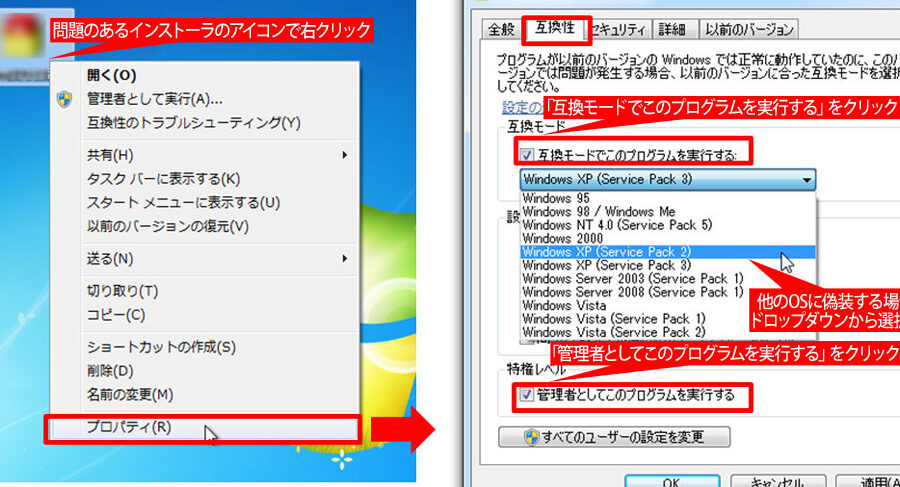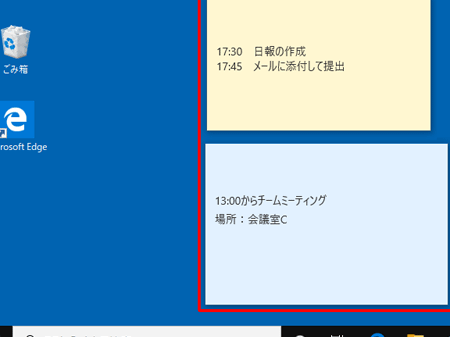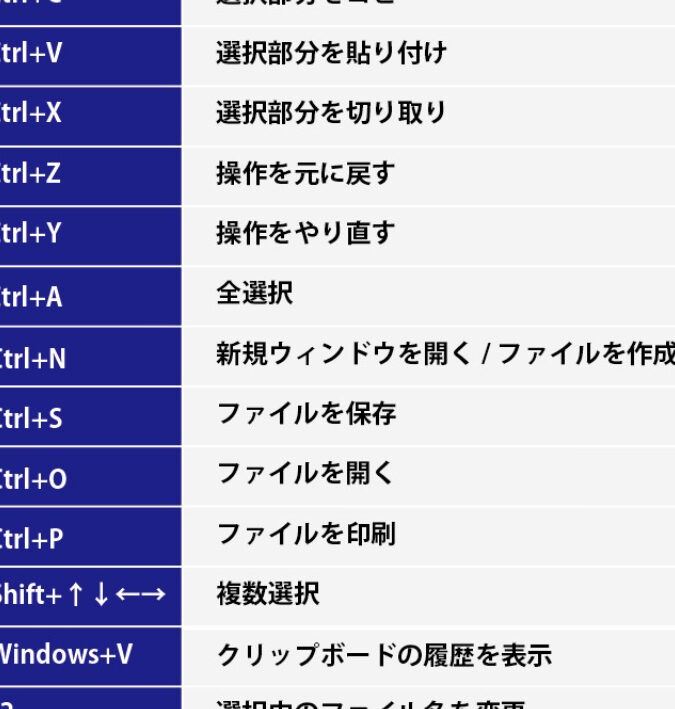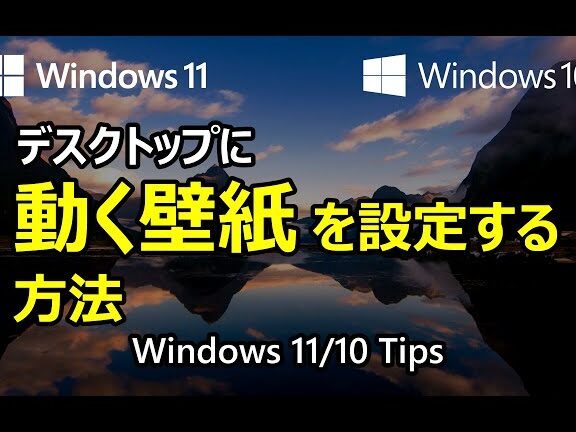Windows のログイン画面の画像を変更する方法!
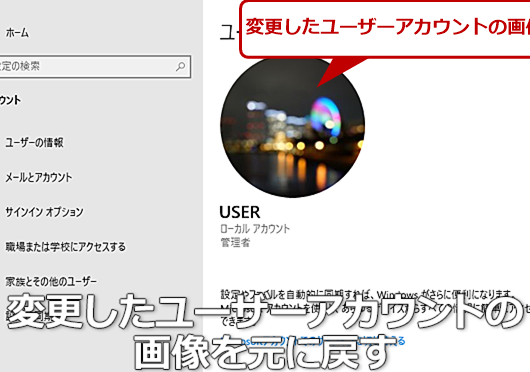
Windows のログイン画面は、コンピューターを起動するたびに最初に目にする画面です。この画面の背景画像を変更することで、自分の好みに合わせてカスタマイズすることができます。この記事では、Windows のログイン画面の画像を変更する方法を、わかりやすく解説します。初心者の方でも簡単に設定できる方法をご紹介しますので、ぜひ参考にしてください。
Windows ログイン画面の画像を変更する方法!
Windows ログイン画面の画像を変更する方法!
1. Windows レジストリを編集する
Windows レジストリを直接編集することで、ログイン画面の画像を変更できます。これは最も柔軟性の高い方法ですが、誤った編集はシステムに深刻な問題を引き起こす可能性があるため、注意が必要です。
レジストリ編集手順:
Windows のログオンとは?種類と設定方法を解説!1. 「スタート」メニューから「ファイル名を指定して実行」を開き、「regedit」と入力して「OK」をクリックします。
2. レジストリ エディターで、以下のキーに移動します。
HKEY_LOCAL_MACHINESOFTWAREMicrosoftWindowsCurrentVersionAuthenticationLogonUIBackground
3. 右側のペインで、「OEMBackground」という DWORD 値を探します。
この値が存在しない場合は、右クリックして「新規」 > 「DWORD 値 (32 ビット)」を選択し、「OEMBackground」と名付けます。
4. 「OEMBackground」をダブルクリックして、「値のデータ」欄に「1」を入力し、「OK」をクリックします。
5. レジストリ エディターを閉じます。
6. コンピュータを再起動します。
画像の指定:
Windows の互換モードとは?使い方とメリットを解説!1. 「C:WindowsSystem32oobeinfobackgrounds」フォルダに、「backgroundDefault.jpg」という名前の画像ファイルを配置します。
2. この画像ファイルが、ログイン画面の背景画像として表示されます。
注意:
画像ファイルは、JPEG 形式である必要があります。
画像のサイズは、画面解像度に適したサイズにしてください。
レジストリ編集は慎重に行ってください。誤った編集はシステムに深刻な問題を引き起こす可能性があります。
| 項目 | 説明 |
|---|---|
| レジストリ編集 | Windows の動作を制御する設定を編集します。 |
| OEMBackground | ログイン画面の背景画像を有効にするためのレジストリ値です。 |
| backgroundDefault.jpg | ログイン画面の背景画像として使用する JPEG ファイルです。 |
2. グループポリシーを使用する
グループポリシーを使用すると、複数のユーザーのログイン画面の画像をまとめて変更できます。ただし、グループポリシーは、Windows の Professional または Enterprise エディションでのみ利用可能です。
Windows 付箋のデータをバックアップする方法!グループポリシー編集手順:
1. 「スタート」メニューから「ファイル名を指定してして実行」を開き、「gpedit.msc」と入力して「OK」をクリックします。
2. ローカル グループ ポリシー エディターで、以下のパスに移動します。
コンピューターの構成 > 管理用テンプレート > システム > ログオン
3. 右側のペインで、「ログオン画面の背景の画像を変更する」というポリシーを探します。
4. 「有効」に設定し、「画像ファイル名」欄に、画像ファイルのパスを指定します。
5. 「適用」をクリックし、「OK」をクリックします。
画像の指定:
1. 「C:WindowsSystem32oobeinfobackgrounds」フォルダに、使用する画像ファイルを配置します。
2. この画像ファイルが、ログイン画面の背景画像として表示されます。
注意:
グループポリシーは、Windows の Professional または Enterprise エディションでのみ利用可能です。
グループポリシーを変更する場合は、慎重に行ってください。誤った設定は、システムに影響を与える可能性があります。
| 項目 | 説明 |
|---|---|
| グループポリシー | 複数のユーザーのコンピュータ設定を管理するための機能です。 |
| ログオン画面の背景の画像を変更する | ログイン画面の背景画像を変更するためのグループポリシー設定です。 |
3. サードパーティ製のツールを使用する
ログイン画面の画像を変更するためのサードパーティ製のツールもいくつかあります。これらのツールは、レジストリ編集やグループポリシーよりも簡単で、初心者でも使いやすいです。
サードパーティ製のツールを使用する利点:
レジストリ編集やグループポリシーよりも簡単に画像を変更できます。
多くの場合、さまざまな画像形式に対応しています。
画像のサイズ調整や効果の追加などの追加機能を提供している場合があります。
サードパーティ製のツールの例:
TweakUI: Microsoft から提供されている、Windows の設定をカスタマイズするためのツールです。
Login Screen Changer: ログイン画面の画像を変更するための専用ツールです。
Windows Login Screen Changer: ログイン画面の画像を変更したり、他のカスタマイズを行ったりできるツールです。
注意:
サードパーティ製のツールを使用する場合は、信頼できる開発者から提供されているツールを使用してください。
使用する前に、ツールの使用方法をよく理解しておきましょう。
| 項目 | 説明 |
|---|---|
| サードパーティ製のツール | Windows の機能を拡張したり、カスタマイズしたりするためのツールです。 |
| TweakUI | Windows の設定をカスタマイズするための Microsoft から提供されているツールです。 |
| Login Screen Changer | ログイン画面の画像を変更するための専用ツールです。 |
| Windows Login Screen Changer | ログイン画面の画像を変更したり、他のカスタマイズを行ったりできるツールです。 |
4. Windows のテーマを使用する
Windows のテーマには、ログイン画面の背景画像が含まれているものもあります。テーマを変更することで、ログイン画面の画像も同時に変更できます。
テーマを変更する手順:
1. 「スタート」メニューから「設定」を開きます。
2. 「個人用設定」を選択します。
3. 「テーマ」を選択します。
4. 「テーマ」セクションで、変更したいテーマを選択します。
5. 選択したテーマが適用されます。
注意:
すべてのテーマがログイン画面の背景画像を変更するわけではありません。
Windows ストアから、新しいテーマをダウンロードしてインストールすることができます。
| 項目 | 説明 |
|---|---|
| テーマ | Windows の外観を変更するための設定のセットです。 |
| Windows ストア | Windows 用のアプリケーションやテーマなどをダウンロードできるオンラインストアです。 |
5. カスタム画像を作成する
自分自身で画像を作成し、ログイン画面の背景画像として使用することができます。
カスタム画像を作成する手順:
1. お好みの画像編集ソフトウェアを使用し、画像を作成します。
2. 作成した画像を、「C:WindowsSystem32oobeinfobackgrounds」フォルダに保存します。
3. 画像ファイル名を「backgroundDefault.jpg」に変更します。
4. レジストリ編集手順で説明した方法で、「OEMBackground」を「1」に設定します。
5. コンピュータを再起動します。
注意:
画像のサイズは、画面解像度に適したサイズにしてください。
画像ファイルは、JPEG 形式である必要があります。
| 項目 | 説明 |
|---|---|
| カスタム画像 | ユーザーが独自に作成した画像です。 |
Windowsログイン画面の写真を変更するには?
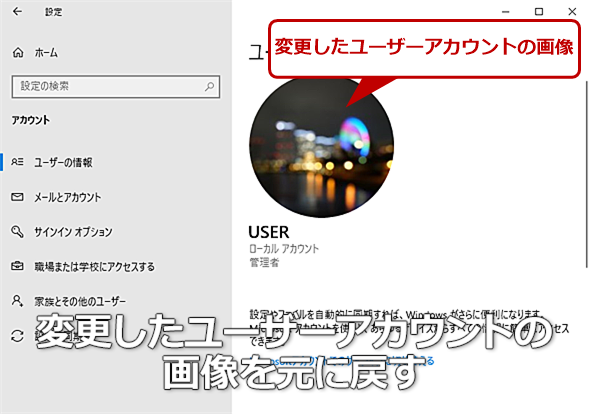
Windows ログイン画面の画像を変更する方法
Windows ログイン画面の画像を変更するには、以下の手順に従います。
1. デスクトップの背景画像を変更する
Windows ログイン画面の画像を変更するには、デスクトップの背景画像を変更する必要があります。
デスクトップの背景画像を変更するには、以下の手順に従います。
デスクトップで右クリックし、「個人設定」を選択します。
「背景」タブをクリックします。
「画像」を選択し、変更したい画像を選択して「選択」をクリックします。
2. レジストリを変更する
Windows ログイン画面の画像を変更するには、レジストリを変更する必要があります。
レジストリを変更するには、以下の手順に従います。
「Windows キー」 + 「R」キーを押して「ファイル名を指定して実行」ダイアログボックスを開きます。
「regedit」と入力して「OK」をクリックします。
レジストリエディタで、以下のキーに移動します。
HKEY_LOCAL_MACHINESOFTWAREMicrosoftWindowsCurrentVersionAuthenticationLogonUIBackground
右側のペインで、「OEMBackground」という値を探します。
「OEMBackground」の値を「1」に変更します。
レジストリエディタを閉じます。
3. 画像ファイルを作成する
Windows ログイン画面の画像を変更するには、画像ファイルを作成する必要があります。
画像ファイルを作成するには、以下の手順に従います。
画像編集ソフトを使って、1920×1080ピクセルの画像ファイルを作成します。
画像ファイルの名前を「backgroundDefault.jpg」にします。
画像ファイルを「C:WindowsSystem32oobeinfobackgrounds」フォルダに保存します。
4. Windows を再起動する
Windows ログイン画面の画像を変更するには、Windows を再起動する必要があります。
Windows を再起動するには、以下の手順に従います。
スタートメニューをクリックします。
「電源」をクリックします。
「再起動」をクリックします。
5. 変更を確認する
Windows が再起動したら、ログイン画面の画像が変更されていることを確認します。
Windows ログイン画面の画像を変更する際の注意点
Windows ログイン画面の画像を変更する際には、以下の点に注意してください。
1. 画像ファイルのサイズ
画像ファイルのサイズは、1920×1080ピクセル以下にする必要があります。
画像ファイルのサイズが大きい場合、ログイン画面の表示が遅くなる可能性があります。
2. 画像ファイルの種類
画像ファイルの種類は、JPEGまたはPNGにする必要があります。
他の画像ファイルの種類は、サポートされていない可能性があります。
3. 画像ファイルの場所
画像ファイルは、「C:WindowsSystem32oobeinfobackgrounds」フォルダに保存する必要があります。
他の場所に保存した場合、ログイン画面の画像が変更されない可能性があります。
4. レジストリを変更する際の注意
レジストリを変更する際には、慎重に進める必要があります。
誤ったレジストリを変更すると、Windows が起動しなくなる可能性があります。
5. Windows のバージョン
Windows のバージョンによっては、ログイン画面の画像を変更できない場合があります。
Windows ログイン画面の画像を変更するメリット
Windows ログイン画面の画像を変更すると、以下のメリットがあります。
1. 個性を表現できる
Windows ログイン画面の画像を変更することで、自分の個性を表現することができます。
2. 視覚的に魅力的になる
Windows ログイン画面の画像を変更することで、視覚的に魅力的な画面にすることができます。
3. モチベーションを高める
Windows ログイン画面の画像を変更することで、モチベーションを高めることができます。
4. 作業効率を向上させる
Windows ログイン画面の画像を変更することで、作業効率を向上させることができます。
5. 気分転換になる
Windows ログイン画面の画像を変更することで、気分転換になることができます。
Windows ログイン画面の画像を変更するデメリット
Windows ログイン画面の画像を変更すると、以下のデメリットがあります。
1. セキュリティ上のリスク
Windows ログイン画面の画像を変更すると、セキュリティ上のリスクが高まる可能性があります。
例えば、画像ファイルにマルウェアが埋め込まれている場合、ログイン時にマルウェアが感染する可能性があります。
2. パフォーマンスの低下
Windows ログイン画面の画像を変更すると、パフォーマンスが低下する可能性があります。
例えば、画像ファイルが大きい場合、ログイン画面の表示が遅くなる可能性があります。
3. カスタマイズの制限
Windows のバージョンによっては、ログイン画面の画像を変更できない場合があります。
4. ユーザーの混乱
ログイン画面の画像を変更すると、ユーザーが混乱する可能性があります。
5. 専門知識が必要
Windows ログイン画面の画像を変更するには、ある程度の専門知識が必要です。
Windows ログイン画面の画像を変更する方法についてのよくある質問
Windows ログイン画面の画像を変更する方法について、よくある質問をまとめました。
1. Windows ログイン画面の画像を変更するには、どのような画像ファイルを使用できますか?
Windows ログイン画面の画像を変更するには、JPEGまたはPNGの画像ファイルを使用できます。
2. Windows ログイン画面の画像を変更する際に、画像ファイルのサイズに制限はありますか?
Windows ログイン画面の画像を変更する際に、画像ファイルのサイズは、1920×1080ピクセル以下にする必要があります。
3. Windows ログイン画面の画像を変更すると、セキュリティ上のリスクはありますか?
Windows ログイン画面の画像を変更すると、セキュリティ上のリスクが高まる可能性があります。
例えば、画像ファイルにマルウェアが埋め込まれている場合、ログイン時にマルウェアが感染する可能性があります。
4. Windows ログイン画面の画像を変更すると、パフォーマンスが低下しますか?
Windows ログイン画面の画像を変更すると、パフォーマンスが低下する可能性があります。
例えば、画像ファイルが大きい場合、ログイン画面の表示が遅くなる可能性があります。
5. Windows ログイン画面の画像を変更できない場合は、どうすればよいですか?
Windows ログイン画面の画像を変更できない場合は、Windows のバージョンがサポートされていない可能性があります。
または、レジストリの変更が正しく行われていない可能性があります。
レジストリの変更が正しく行われていることを確認し、それでも画像を変更できない場合は、Windows のバージョンをアップグレードすることを検討してください。
Windowsログイン画面のアイコンを変更するには?
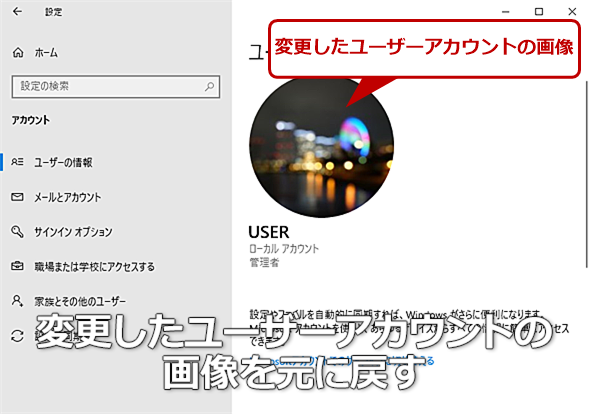
Windowsログイン画面のアイコンを変更する方法
Windowsログイン画面のアイコンを変更するには、以下の手順に従います。
- レジストリエディタを開きます。
- [HKEY_LOCAL_MACHINESOFTWAREMicrosoftWindowsCurrentVersionAuthenticationLogonUIBackground]に移動します。
- 右側のペインで、“OEMBackground”というDWORD値を探します。
- もしあれば、“OEMBackground”の値を“1”に変更します。なければ、新規にDWORD値を作成し、名前を“OEMBackground”とし、値を“1”に設定します。
- レジストリエディタを閉じて、コンピュータを再起動します。
- 再起動後、Windowsログイン画面の背景画像が変更されているはずです。
別の方法
レジストリエディタを使用せずに、別の方法でWindowsログイン画面のアイコンを変更することもできます。
- 「Windows ロゴの変更」というツールをダウンロードして、インストールします。
- インストール後、ツールを起動し、変更したいアイコンを選択します。
- ツールは自動的にアイコンを変更し、コンピュータを再起動します。
- 再起動後、Windowsログイン画面のアイコンが変更されているはずです。
カスタムアイコンの使用
Windowsログイン画面のアイコンを完全にカスタマイズしたい場合は、カスタムアイコンを使用することができます。
- カスタムアイコンを作成するか、インターネットからダウンロードします。
- アイコンファイルの名前を“user.png”に変更します。
- “user.png”ファイルを“C:WindowsSystem32oobe”フォルダーにコピーします。
- コンピュータを再起動します。
- 再起動後、Windowsログイン画面のアイコンがカスタムアイコンに変わっているはずです。
注意
Windowsログイン画面のアイコンを変更する際には、以下の点に注意が必要です。
- 変更は自己責任で行ってください。
- 変更によってWindowsが正常に動作しなくなる可能性があります。
- 変更する前に必ずバックアップを取っておくことをお勧めします。
トラブルシューティング
Windowsログイン画面のアイコンを変更しても反映されない場合は、以下のトラブルシューティングを試してみてください。
- コンピュータを再起動します。
- レジストリエディタで変更を確認します。
- アイコンファイルのパスが正しいか確認します。
- 別のアイコンを試す
- Windowsを再インストールする
スタート画面の画像を変更するには?
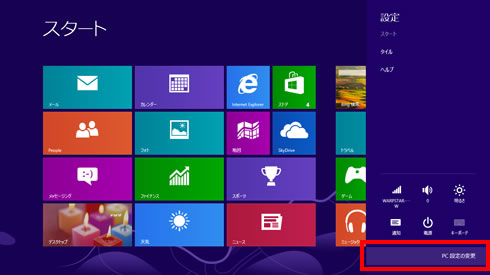
スタート画面の画像を変更する方法
スタート画面の画像を変更するには、いくつかの方法があります。Windows のバージョンによって、利用できるオプションが異なる場合があります。
Windows 10/11 の場合
- 「設定」アプリを開き、[個人用設定] > [テーマ] に移動します。
- [背景] で、[画像] を選択します。
- [参照] をクリックして、変更したい画像を選択します。
- [選択] をクリックして、画像を変更します。
Windows 7 の場合
- デスクトップを右クリックして、[個人設定] を選択します。
- [デスクトップの背景] タブをクリックします。
- [参照] をクリックして、変更したい画像を選択します。
- [OK] をクリックして、画像を変更します。
Windows XP の場合
- デスクトップを右クリックして、[プロパティ] を選択します。
- [デスクトップ] タブをクリックします。
- [参照] をクリックして、変更したい画像を選択します。
- [OK] をクリックして、画像を変更します。
カスタム画像を使用する方法
- お気に入りの画像をコンピューターに保存します。
- 画像のサイズを、スタート画面のサイズに合わせて調整します。
- Windows のバージョンに対応した手順に従って、画像を変更します。
注意
スタート画面の画像を変更できない場合は、Windows のバージョンが古い、または画像の形式がサポートされていない可能性があります。
Windows 10のホーム画面の画像をどうやって変更する?

Windows 10 のホーム画面の画像を変更する方法
Windows 10 のホーム画面の画像を変更するには、次の手順に従ってください。
1. デスクトップの空いている場所を右クリックして、「個人設定」を選択します。
2. 左側のメニューから 「背景」を選択します。
3. 「画像」タブをクリックします。
4. 使用する画像を選択します。
5. 「フィット」、「タイル」、「塗りつぶし」から、画像の表示方法を選択します。
6. 「変更を保存」をクリックします。
これで、ホーム画面の画像が変更されます。
Windows 10 のホーム画面の画像を変更するメリット
Windows 10 のホーム画面の画像を変更すると、次のメリットがあります。
- デスクトップの見た目をカスタマイズできる
- モチベーションを高めたり、気分転換したりできる
- 自分だけの個性的な空間を作ることができる
Windows 10 のホーム画面の画像に使える素材
Windows 10 のホーム画面の画像には、次のような素材が使えます。
- 自分の写真
- インターネットでダウンロードした画像
- Windows 10 に付属している画像
Windows 10 のホーム画面の画像のサイズ
Windows 10 のホーム画面の画像のサイズは、使用する画像によって異なります。
- 画像のサイズが小さい場合、画像が拡大されて表示されます。
- 画像のサイズが大きい場合、画像の一部が表示されます。
Windows 10 のホーム画面の画像の注意点
Windows 10 のホーム画面の画像を変更する際に、次の点に注意してください。
- 画像の著作権に注意してください。
- 画像のサイズが大きすぎると、パソコンのパフォーマンスが低下する可能性があります。
- 画像のファイル形式がサポートされていることを確認してください。
よくある質問
Windows のログイン画面の画像を変更するにはどうすればよいですか?
Windows のログイン画面の画像を変更するには、いくつかの方法があります。最も一般的な方法は、レジストリを編集することです。ただし、レジストリを編集するのは、コンピュータに精通していない人にとっては難しい作業です。そのため、初心者には別の方法をお勧めします。
別の方法は、サードパーティ製のツールを使用することです。このようなツールは、Windows のログイン画面の画像を簡単に変更できます。ただし、一部のツールは無料ではありません。
さらに、Windows 10 では、個人用設定からログイン画面の画像を変更することもできます。これは、最も安全で簡単な方法です。
Windows のログイン画面の画像を変更すると、他のユーザーにも影響しますか?
Windows のログイン画面の画像を変更しても、他のユーザーには影響しません。ただし、管理者権限を持っている場合は、他のユーザーのログイン画面の画像も変更できます。
Windows のログイン画面の画像を変更すると、コンピュータのパフォーマンスに影響しますか?
Windows のログイン画面の画像を変更しても、コンピュータのパフォーマンスに影響することはありません。ただし、画像ファイルが大きすぎると、ログイン画面の読み込み時間が遅くなる可能性があります。
Windows のログイン画面の画像を変更すると、セキュリティに影響しますか?
Windows のログイン画面の画像を変更しても、セキュリティに影響することはありません。ただし、セキュリティ対策を強化するために、ログイン画面の画像に機密情報を含めないようにしてください。